

Bước 1: sắp xếp các file liên quan trong máy tính
Điều này rất quan trọng vì đa số data chúng ta link nên bạn phải sắp xếp sao cho Indesign nhận ra đường dẫn cụ thể để merge data. Mình sắp xếp như sau
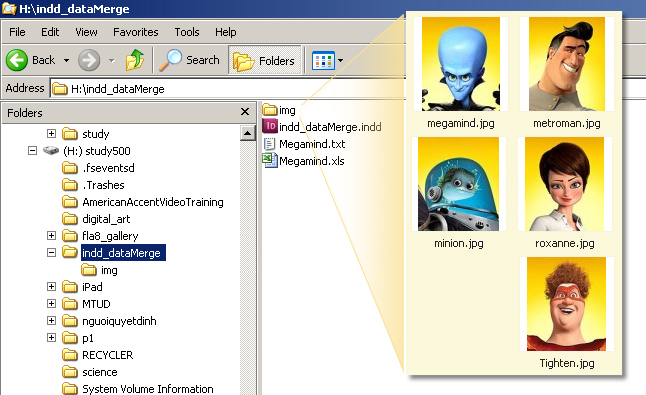
Tất cả các ảnh cho vào 1 thư mục “img” bao gồm ảnh megamind, roxanne, tighten, metroman, minion (đều là file jpg). file txt và indd để bên ngoài
Bước 2: Thao tác trên file excel (xls)
Trong file excel (ở đây mình dùng excel 2003), ngoài các cột “tên”, “lồng tiếng” mình cho thêm 1 cột “ảnh” với cấu trúc đường dẫn ở trên (chú ý định dạng file ảnh nhé)
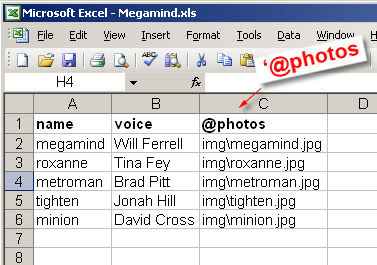
Lưu ý: để đặt được dấu @ trước chữ “photos” bạn phải thêm dấu nháy (‘) phía trước. Nghĩa là để gõ được chữ @photos bạn phải gõ ‘@photos
Vậy là xong, như bài trước, bạn phải save lại dưới dạng Unicode text (có đuôi là txt)
Bước 3: Thao tác trên Indesign
Sau khi thiết kế giao diện thẻ tên, bạn dùng công cụ Type Tool (

Thao tác tiếp theo là bạn…
- Mở hộp thoại Data Merge (Window > Utilities > Data Merge)
- Nhập file data source (số 1): Click menu option hộp thoại Data Merge ở góc phải, phía trên chọn Select Data Source là file txt vừa tạo ở bước 2)
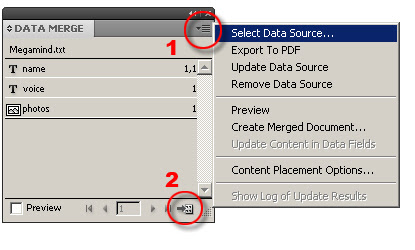
- Kéo các trường data (Name, Voice và photos) vào các ô text
- Click nút xuất ra hành loạt (số 2)
Lưu ý: nhớ chọn Multiple Records trong hộp thoại Create Merged Document
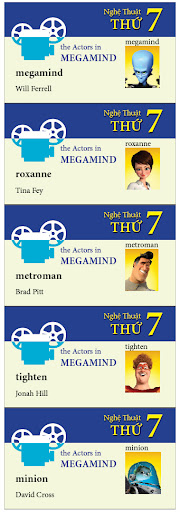
Lưu ý:
- Nếu bạn không muốn hiển thị tên file ảnh phía trên ô text link photo thì bạn xóa dòng <
> phía trên ô text photo nhé - Bạn có thể đều chỉnh kích thước ảnh chèn trong thẻ theo ý mình cho vừa thiết kế

No comments:
Post a Comment